Introduction
Ce document décrit comment configurer un VPN d'accès à distance avec LDAP AA sur un pare-feu Firepower Threat Defense (FTD) géré par un centre de gestion Firepower.
Conditions préalables
Exigences
Cisco vous recommande de prendre connaissance des rubriques suivantes :
- Connaissances de base du fonctionnement du VPN d'accès à distance (RA VPN).
- Comprendre la navigation dans le Centre de gestion Firepower (FMC).
- Configuration des services LDAP (Lightweight Directory Access Protocol) sur Microsoft Windows Server.
Composants utilisés
Les informations contenues dans ce document sont basées sur les versions de logiciel suivantes :
- Cisco Firepower Management Center version 7.3.0
- Cisco Firepower Threat Defense version 7.3.0
- Microsoft Windows Server 2016, configuré comme serveur LDAP
The information in this document was created from the devices in a specific lab environment. All of the devices used in this document started with a cleared (default) configuration. Si votre réseau est en ligne, assurez-vous de bien comprendre l’incidence possible des commandes.
Informations générales
Ce document décrit la configuration d'un VPN d'accès à distance (RA VPN) avec authentification et autorisation LDAP (Lightweight Directory Access Protocol) sur une défense contre les menaces Firepower (FTD) gérée par un centre de gestion Firepower (FMC).
LDAP est un protocole d'application ouvert, indépendant du fournisseur et conforme aux normes de l'industrie, qui permet d'accéder aux services d'informations d'annuaire distribués et de les gérer.
Un mappage d'attributs LDAP met en correspondance les attributs qui existent dans Active Directory (AD) ou le serveur LDAP avec les noms d'attributs Cisco. Ensuite, lorsque le serveur AD ou LDAP renvoie des réponses d'authentification au périphérique FTD lors de l'établissement d'une connexion VPN d'accès à distance, le périphérique FTD peut utiliser les informations pour ajuster la façon dont le client AnyConnect établit la connexion.
Un VPN RA avec authentification LDAP a été pris en charge sur le FMC depuis la version 6.2.1 et l'autorisation LDAP avant la version 6.7.0 du FMC a été conseillée via FlexConfig afin de configurer la carte d'attribut LDAP et de l'associer au serveur de domaine. Cette fonctionnalité, avec la version 6.7.0, a été intégrée à l'assistant de configuration VPN RA sur le FMC et ne nécessite plus l'utilisation de FlexConfig.
Remarque : cette fonctionnalité nécessite que le FMC soit sur la version 6.7.0, alors que le FTD managé peut être sur toute version supérieure à 6.3.0.
Exigences de licence
Nécessite une licence AnyConnect Apex, AnyConnect Plus ou AnyConnect VPN Only avec fonctionnalité de contrôle des exportations activée.
Pour vérifier la licence, accédez à System > Licenses > Smart Licenses.
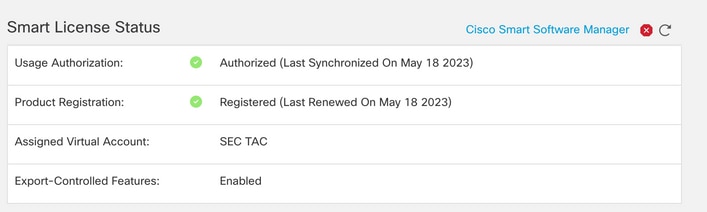
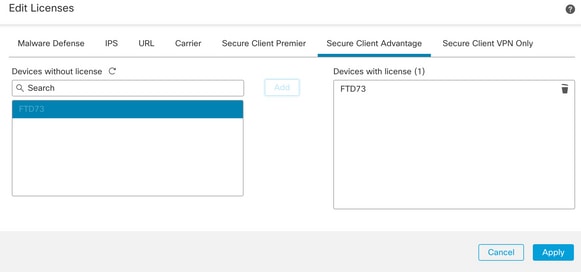
Étapes de configuration sur FMC
Configuration du serveur REALM/LDAP
Remarque : les étapes répertoriées ne sont requises que si elles concernent la configuration d'un nouveau serveur REALM / LDAP. Si vous avez un serveur préconfiguré, qui pourrait être utilisé pour l'authentification dans RA VPN, alors naviguez vers RA VPN Configuration.
Étape 1. Naviguez jusqu'à System > Other Integrations > Realms, comme le montre cette image.

Étape 2. Comme l'illustre l'image, cliquez sur Add a new realm.
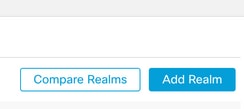
Étape 3. Fournissez les détails du serveur et du répertoire Active Directory. Cliquer OK.
Pour les besoins de cette démonstration :
Nom : LDAP
Type : AD
Domaine principal AD : test.com
Nom d'utilisateur du répertoire : CN=Administrateur, CN=Utilisateurs, DC=test, DC=com
Mot de passe du répertoire : <Masqué>
DN de base : DC=test, DC=com
Nom de domaine du groupe : DC=test, DC=com
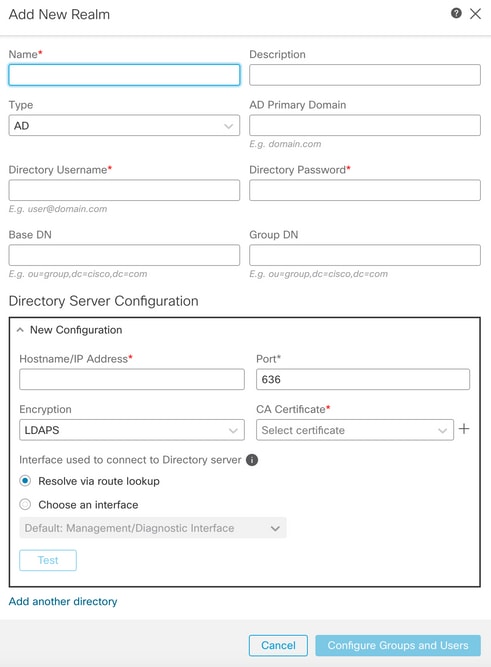
Étape 4. Cliquer Save pour enregistrer les modifications apportées au domaine (realm)/répertoire, comme illustré dans cette image.
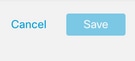
Étape 5. Basculer le State pour modifier l'état du serveur en Activé, comme illustré dans cette image.
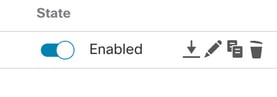
Configuration VPN RA
Ces étapes sont nécessaires pour configurer la stratégie de groupe, qui est attribuée aux utilisateurs VPN autorisés. Si la stratégie de groupe est déjà définie, passez à l'étape 5.
Étape 1. Naviguez jusqu'à Objects > Object Management.
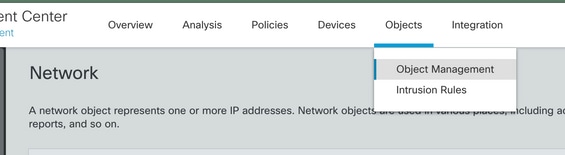
Étape 2 : Dans le volet gauche, accédez à VPN > Group Policy.
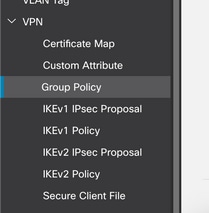
Étape 3 : cliquez sur Add Group Policy.
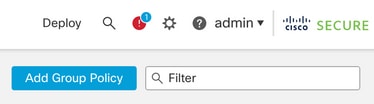
Étape 4 : fournissez les valeurs de stratégie de groupe.
Pour les besoins de cette démonstration :
Nom : RA-VPN
Bannière : ! Bienvenue sur VPN !
Connexion simultanée par utilisateur : 3 (par défaut)
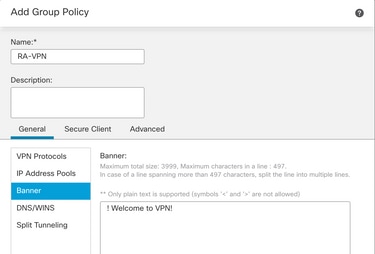
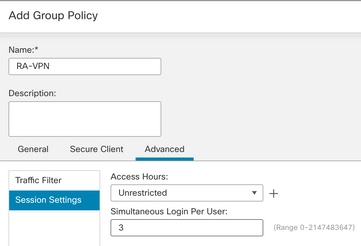
Étape 5. Naviguez jusqu'à Devices > VPN > Remote Access.
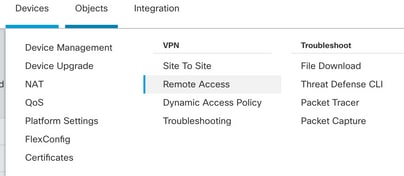
Étape 6. Cliquer Add a new configuration.
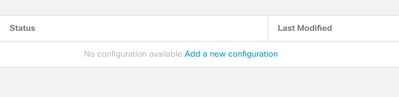
Étape 7. Fournir un Name pour la stratégie VPN RA. Choisir VPN Protocols et choisissez Targeted Devices. Cliquer Next.
Pour les besoins de cette démonstration :
Nom : RA-VPN
Protocoles VPN : SSL
Périphériques ciblés : FTD
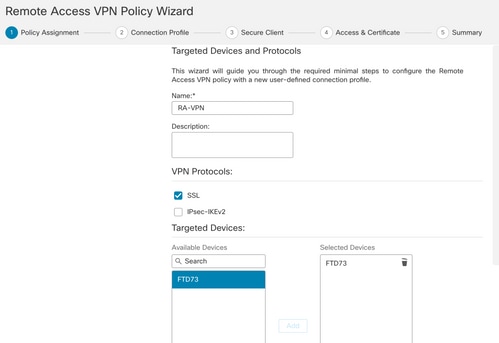
Étape 8. Pour le Authentication Method, choisissez AAA Only. Choisissez le serveur REALM / LDAP pour le Authentication Server. Cliquer Configure LDAP Attribute Map (pour configurer l'autorisation LDAP).
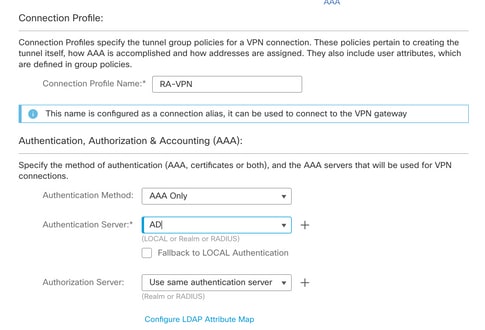
Étape 9. Fournir le LDAP Attribute Name et la Cisco Attribute Name. Cliquer Add Value Map.
Pour les besoins de cette démonstration :
Nom d'attribut LDAP : memberOfI
Nom d'attribut Cisco : Stratégie de groupe
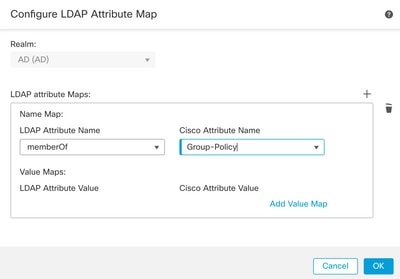
Étape 10. Fournir le LDAP Attribute Value et la Cisco Attribute Value. Cliquer OK.
Pour les besoins de cette démonstration :
Valeur d'attribut LDAP : DC=tlalocan, DC=sec
Valeur d'attribut Cisco : RA-VPN
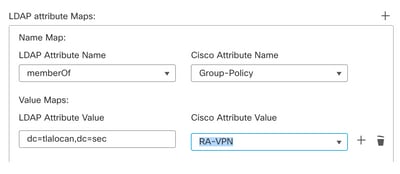
Remarque : vous pouvez ajouter d'autres mappages de valeur en fonction des besoins.
Étape 11. Ajoutez le Address Pool pour l'attribution de l'adresse locale. Cliquer OK.
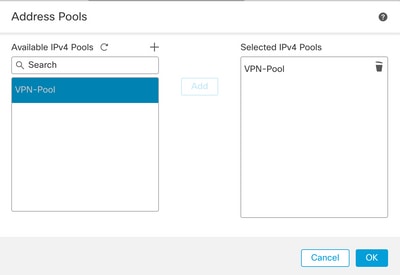
Étape 12. Fournir le Connection Profile Name et la Group-Policy. Cliquer Next.
Pour les besoins de cette démonstration :
Nom du profil de connexion : RA-VPN
Méthode d'authentification : AAA uniquement
Serveur d'authentification : LDAP
Pool d'adresses IPv4 : VPN-Pool
Stratégie de groupe : Aucun accès
Remarque : la méthode d'authentification, le serveur d'authentification et le pool d'adresses IPV4 ont été configurés au cours des étapes précédentes.
La stratégie de groupe No-Access a la valeur Simultaneous Login Per User paramètre défini sur 0 (pour empêcher les utilisateurs de se connecter s'ils reçoivent la stratégie de groupe No-Access par défaut).
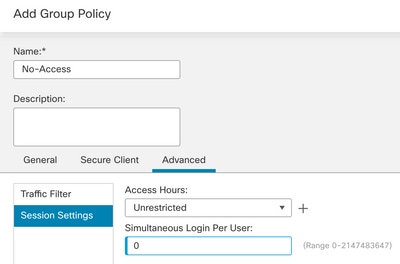
Étape 13. Cliquer Add new AnyConnect Image afin d'ajouter un AnyConnect Client Image au FTD.
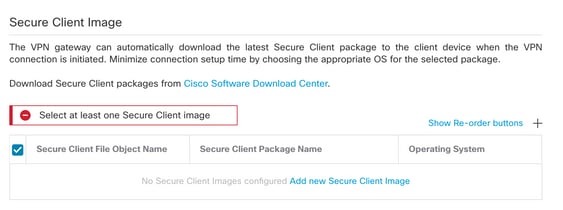
Étape 14. Fournir un Name pour l'image téléchargée et naviguez à partir du stockage local pour télécharger l'image. Cliquer Save.
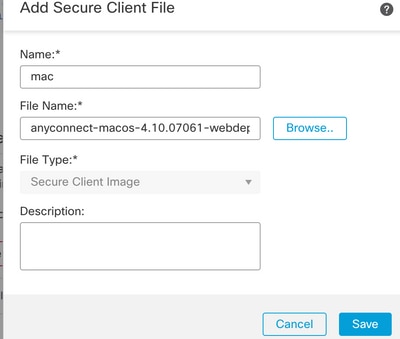
Étape 15. Cochez la case en regard de l'image afin de l'activer. Cliquer Next.
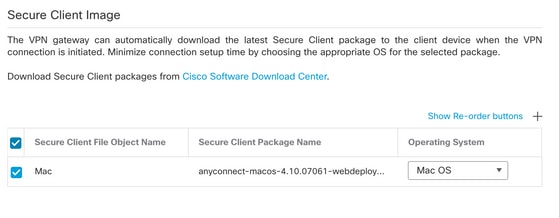
Étape 16. Sélectionnez la Interface group/Security Zone et la Device Certificate. Cliquer Next.
Pour les besoins de cette démonstration :
Groupe d'interfaces/Zone de sécurité : zone de sortie
Certificat de périphérique : auto-signé
Remarque : vous pouvez choisir d'activer l'option de stratégie Contourner le contrôle d'accès afin de contourner toute vérification de contrôle d'accès pour le trafic crypté (VPN) (Désactivé par défaut).
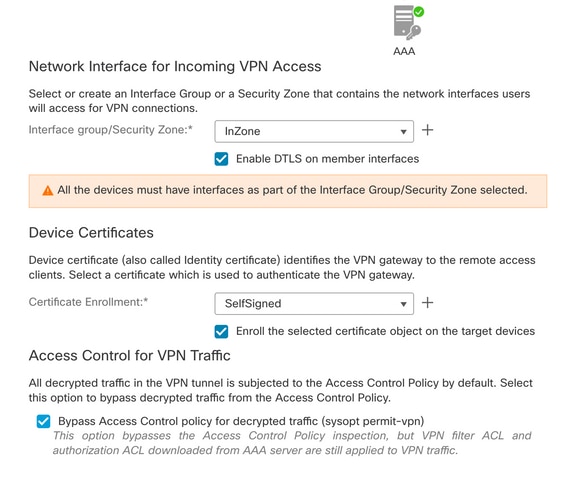
Étape 17. Affichez le résumé de la configuration du VPN RA. Cliquer Finish pour l'enregistrer, comme illustré dans l'image.
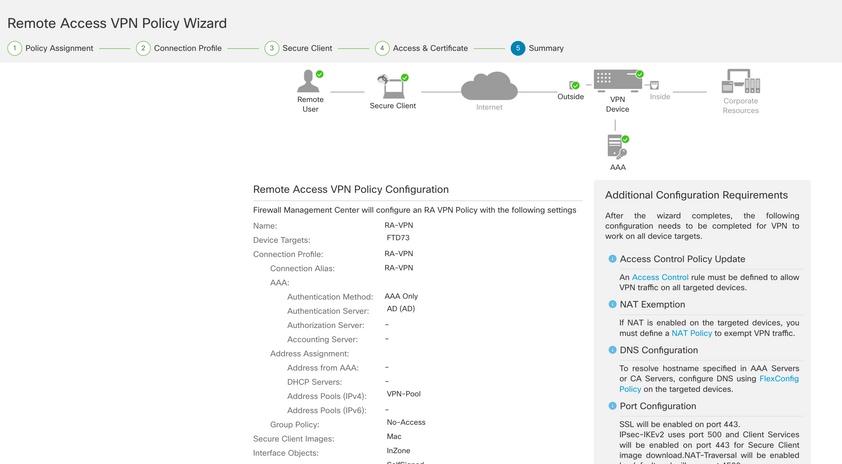
Étape 18. Naviguez jusqu'à Deploy > Deployment. Sélectionnez le FTD vers lequel la configuration doit être déployée. Cliquer Deploy.
La configuration est poussée vers l'interface de ligne de commande FTD après un déploiement réussi :
!--- LDAP Server Configuration ---!
ldap attribute-map LDAP
map-name memberOf Group-Policy
map-value memberOf DC=tlalocan,DC=sec RA-VPN
aaa-server LDAP protocol ldap
max-failed-attempts 4
realm-id 2
aaa-server LDAP host 10.106.56.137
server-port 389
ldap-base-dn DC=tlalocan,DC=sec
ldap-group-base-dn DC=tlalocan,DC=sec
ldap-scope subtree
ldap-naming-attribute sAMAccountName
ldap-login-password *****
ldap-login-dn CN=Administrator,CN=Users,DC=test,DC=com
server-type microsoft
ldap-attribute-map LDAP
!--- RA VPN Configuration ---!
webvpn
enable Outside
anyconnect image disk0:/csm/anyconnect-win-4.10.07061-webdeploy-k9.pkg 1 regex "Mac"
anyconnect enable
tunnel-group-list enable
error-recovery disable
ssl trust-point Self-Signed
group-policy No-Access internal
group-policy No-Access attributes
vpn-simultaneous-logins 0
vpn-idle-timeout 30
!--- Output Omitted ---!
vpn-tunnel-protocol ssl-client
split-tunnel-policy tunnelall
ipv6-split-tunnel-policy tunnelall
split-tunnel-network-list none
group-policy RA-VPN internal
group-policy RA-VPN attributes
banner value ! Welcome to VPN !
vpn-simultaneous-logins 3
vpn-idle-timeout 30
!--- Output Omitted ---!
vpn-tunnel-protocol ssl-client
split-tunnel-policy tunnelall
ipv6-split-tunnel-policy tunnelall
split-tunnel-network-list non
ip local pool VPN-Pool 10.72.1.1-10.72.1.150 mask 255.255.255.0
tunnel-group RA-VPN type remote-access
tunnel-group RA-VPN general-attributes
address-pool VPN-Pool
authentication-server-group LDAP
default-group-policy No-Access
tunnel-group RA-VPN webvpn-attributes
group-alias RA-VPN enable
Vérifier
Sur le client AnyConnect, connectez-vous avec des informations d'identification de groupe d'utilisateurs VPN valides, et vous obtenez la stratégie de groupe correcte attribuée par la carte d'attributs LDAP :
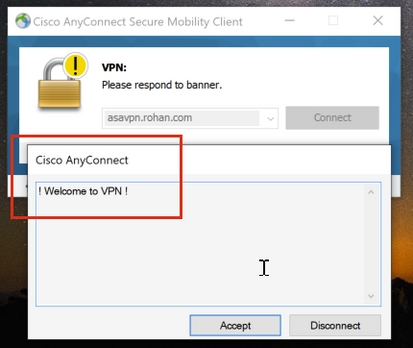
Dans l'extrait de débogage LDAP (debug ldap 255), vous pouvez voir qu'il y a une correspondance sur le mappage d'attribut LDAP :
Authentication successful for test to 10.106.56.137
memberOf: value = DC=tlalocan,DC=sec
mapped to Group-Policy: value = RA-VPN
mapped to LDAP-Class: value = RA-VPN
Sur le client AnyConnect, connectez-vous avec un identifiant de groupe d'utilisateurs VPN non valide et vous obtenez la stratégie de groupe No-Access.
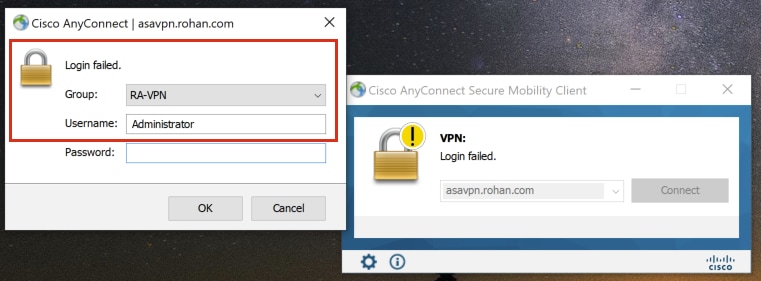
%FTD-6-113004: AAA user authentication Successful : server = 10.106.56.137 : user = Administrator
%FTD-6-113009: AAA retrieved default group policy (No-Access) for user = Administrator
%FTD-6-113013: AAA unable to complete the request Error : reason = Simultaneous logins exceeded for user : user = Administrator
À partir de l'extrait de débogage LDAP (debug ldap 255), vous pouvez voir qu'il n'y a aucune correspondance sur la carte d'attributs LDAP :
Authentication successful for Administrator to 10.106.56.137
memberOf: value = CN=Group Policy Creator Owners,CN=Users,DC=tlalocan,DC=sec
mapped to Group-Policy: value = CN=Group Policy Creator Owners,CN=Users,DC=tlalocan,DC=sec
mapped to LDAP-Class: value = CN=Group Policy Creator Owners,CN=Users,DC=tlalocan,DC=sec
memberOf: value = CN=Domain Admins,CN=Users,DC=tlalocan,DC=sec
mapped to Group-Policy: value = CN=Domain Admins,CN=Users,DC=tlalocan,DC=sec
mapped to LDAP-Class: value = CN=Domain Admins,CN=Users,DC=tlalocan,DC=sec
memberOf: value = CN=Enterprise Admins,CN=Users,DC=tlalocan,DC=sec
mapped to Group-Policy: value = CN=Enterprise Admins,CN=Users,DC=tlalocan,DC=sec
mapped to LDAP-Class: value = CN=Enterprise Admins,CN=Users,DC=tlalocan,DC=sec
memberOf: value = CN=Schema Admins,CN=Users,DC=tlalocan,DC=sec
mapped to Group-Policy: value = CN=Schema Admins,CN=Users,DC=tlalocan,DC=sec
mapped to LDAP-Class: value = CN=Schema Admins,CN=Users,DC=tlalocan,DC=sec
memberOf: value = CN=IIS_IUSRS,CN=Builtin,DC=tlalocan,DC=sec
mapped to Group-Policy: value = CN=IIS_IUSRS,CN=Builtin,DC=tlalocan,DC=sec
mapped to LDAP-Class: value = CN=IIS_IUSRS,CN=Builtin,DC=tlalocan,DC=sec
memberOf: value = CN=Administrators,CN=Builtin,DC=tlalocan,DC=sec
mapped to Group-Policy: value = CN=Administrators,CN=Builtin,DC=tlalocan,DC=sec
mapped to LDAP-Class: value = CN=Administrators,CN=Builtin,DC=tlalocan,DC=sec

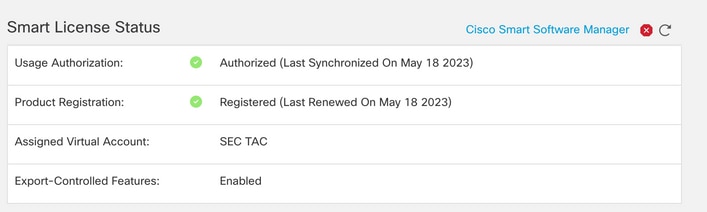
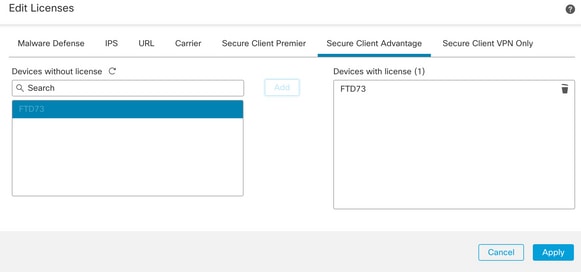

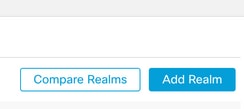
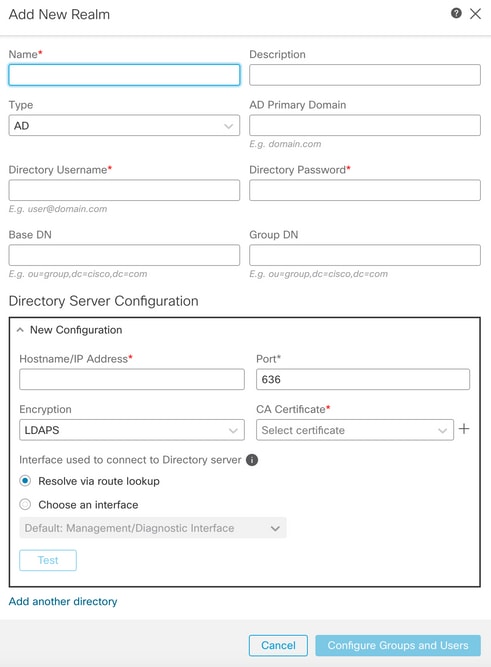
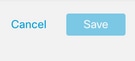
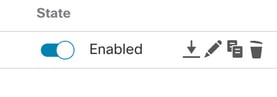
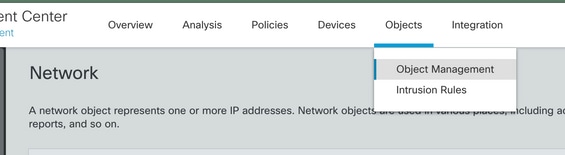
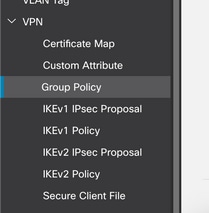
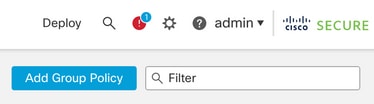
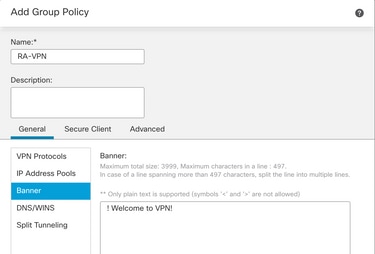
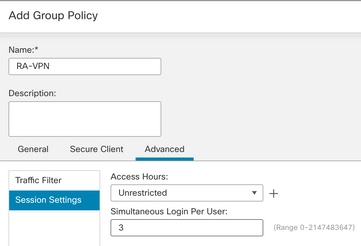
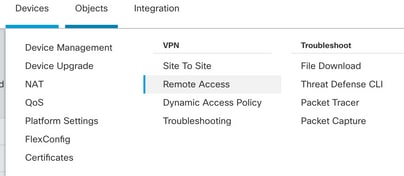
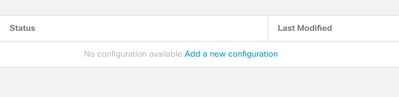
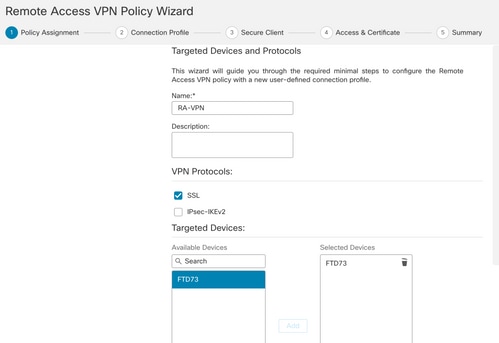
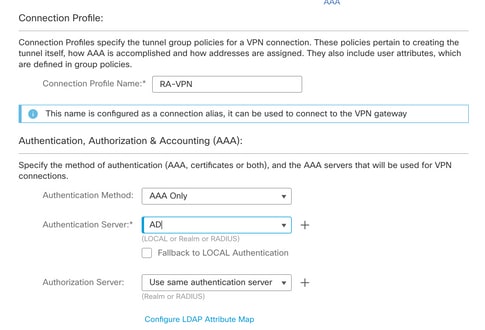
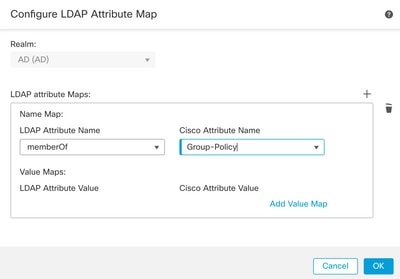
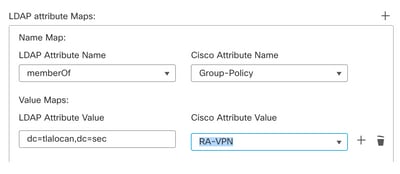
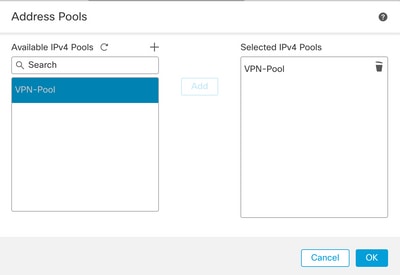
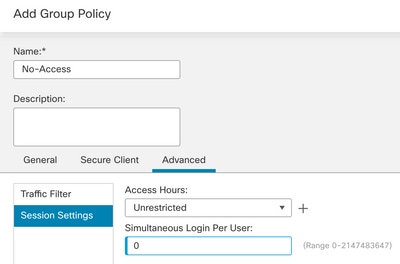
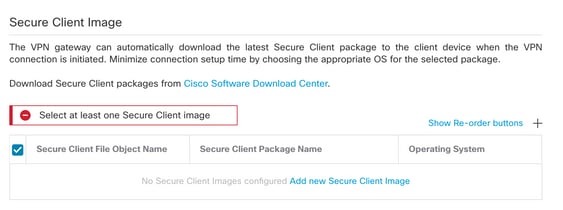
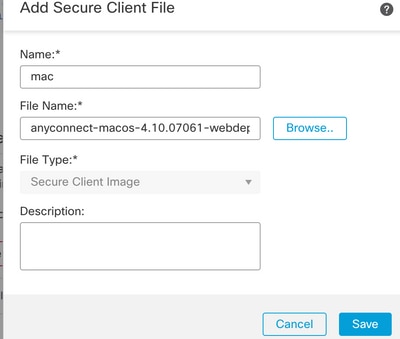
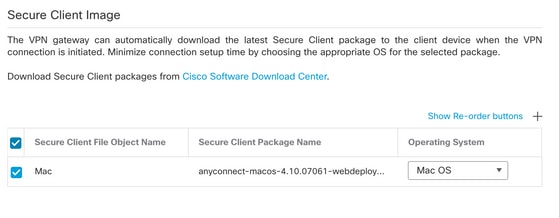
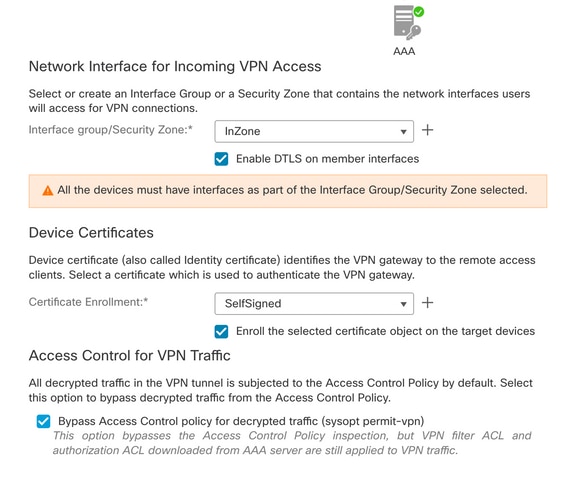
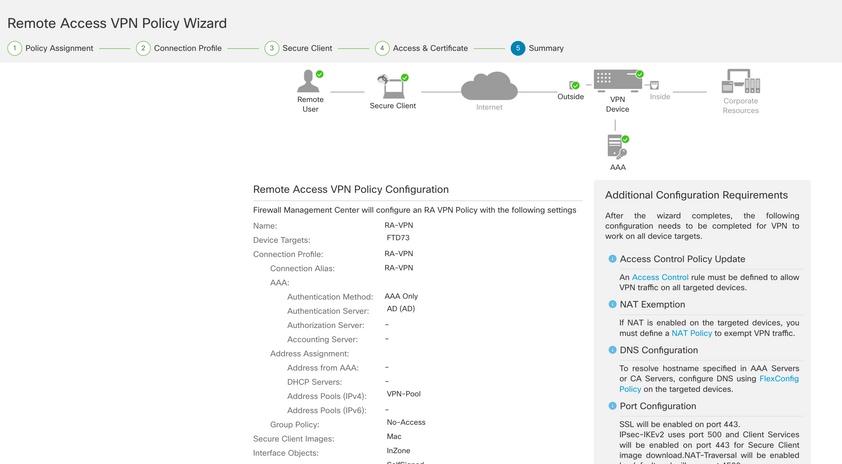
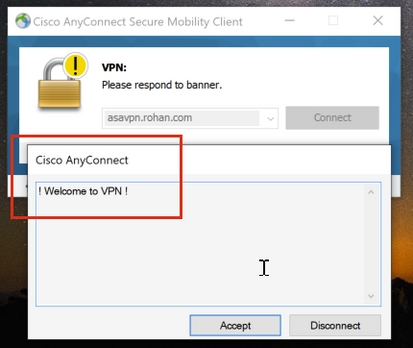
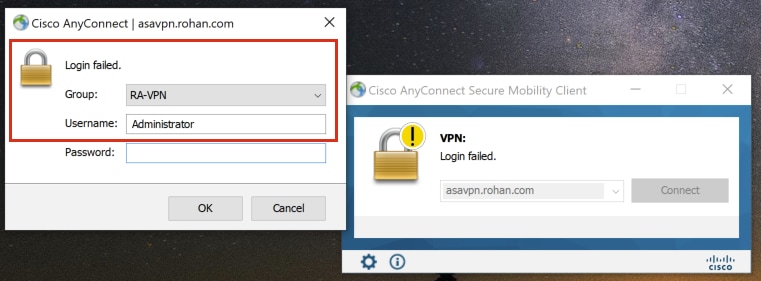
 Commentaires
Commentaires